Lagi asik browsing nemu artikel bagus dari
pusatgratis.com copas aja, dan berikut
6 Hal yang Sebaiknya Dilakukan Sebelum Mendownload Software Gratis yang
wajib anda baca !
Software gratis merupakan salah satu hal yang paling dicari di internet. Namun sayangnya tidak semua software gratis itu aman. Banyak pihak yang tidak bertanggung jawab menjadikan software gratis sebagai �senjata� untuk menginfeksi komputer demi keuntungan pribadi mereka.
Untuk itu sebelum mendownload software gratis, kamu harus memastikan terlebih dahulu bahwa software tersebut aman dan terpercaya. Menentukan apakah sebuah file yang didownload itu aman atau tidak merupakan sebuah skill dasar yang perlu dikuasai oleh pengguna komputer, terutama pengguna Windows.
Bagi pengguna komputer yang sudah �terlatih�, biasanya mereka sudah memiliki �insting� tentang aman atau tidaknya suatu software. Tetapi bagi pengguna komputer pemula, menentukan aman atau tidaknya suatu software tidaklah mudah. Untuk itu melalui artikel ini PG akan menjelaskan 6 hal yang sebaiknya dilakukan sebelum mendownload software gratis di internet
1. Pastikan Developernya TerpercayaJika kamu mengetahui developer atau perusahaan pembuat software tersebut terpercaya, maka kamu tidak perlu khawatir. Misalnya saja software gratis buatan Microsoft, Google, atau bahkan developer kecil lain yang sudah terpercaya, kamu bisa langsung mendownload dan menggunakan software buatan mereka.
Jika software yang akan kamu download dibuat oleh developer yang belum pernah kamu dengar sebelumnya, maka kamu perlu memastikan apakah developer tersebut terpercaya atau tidak. Coba cek website official mereka, atau googling untuk mencari review tentang developer tersebut.
Pastikan juga kamu mendownload software dari situs resmi mereka, bukan dari situs palsu yang banyak bertebaran di internet. Biasanya ketika kamu mengetikkan nama software tersebut di Google, maka situs aslinya akan muncul di urutan teratas.
2. Pastikan Download dari Situs yang TerpercayaSaat mendownload, pastikan kamu mendownload dari situs officialnya. Biasanya ketika kamu mengetikkan nama software tersebut di Google, maka situs officialnya akan muncul di urutan teratas.
Untuk software yang disimpan di selain situs official, pastikan kamu mendownload dari situs yang terpercaya. Misalnya saja untuk software Windows kamu bisa mendownload dari CNET Download atau Filehippo, sedangkan untuk software open source kamu bisa mendownload dari Sourceforge.
3. Pastikan kamu mencari review software tersebutBeberapa situs download biasanya akan menyertakan review dari software tersebut. Tetapi tidak ada salahnya untuk googling mencari review tambahan. Coba ketikkan �nama software review� di Google, kemudian cari referensi dari beberapa pengguna software tersebut. Biasanya kamu akan menemukan kelebihan dan kekurangan software tersebut dari pengguna yang sudah mencobanya.
4. Scan dengan AntivirusSebelum menginstall software yang sudah kamu download, pastikan kamu scan terlebih dahulu dengan antivirus. Kamu bisa menggunakan VirusTotal atau antivirus yang terinstall di komputer kamu. Jika kamu pengguna Windows, kamu bisa menggunakan Windows Defender yang sudah built-in di OS Windows.
5. Perhatikan Proses InstalasiSoftware gratis biasanya dilengkapi dengan toolbar atau aplikasi lain yang sebenarnya tidak kita butuhkan. Perhatikan proses instalasi dengan seksama, dan hilangkan centang instalasi toolbar atau crapware yang disertakan di installer tersebut.
6. Install secara Terisolasi (Opsional)Jika kamu tidak yakin dengan keamanan software yang kamu download, kamu bisa mencobanya terlebih dahulu di Virtual Machine atau di Sandbox menggunakan Sanboxie. Software yang diinstall secara terisolasi tidak akan mempengaruhi sistem utama. Jadi jika software tersebut membuat sebuah perubahan yang merusak, sistem komputer kamu tidak akan terpengaruh.
Itulah 6 hal yang sebaiknya kamu lakukan sebelum mendownload dan menginstall software gratis. Mungkin 6 hal tersebut terlihat ribet pada awalnya, tetapi lama-kelamaan kamu akan terbiasa dan �insting� kamu untuk membedakan software mana yang aman dan mana yang tidak akan semakin terasah. Semoga bermanfaat :D
Sumber :
http://www.pusatgratis.com/?p=48007
















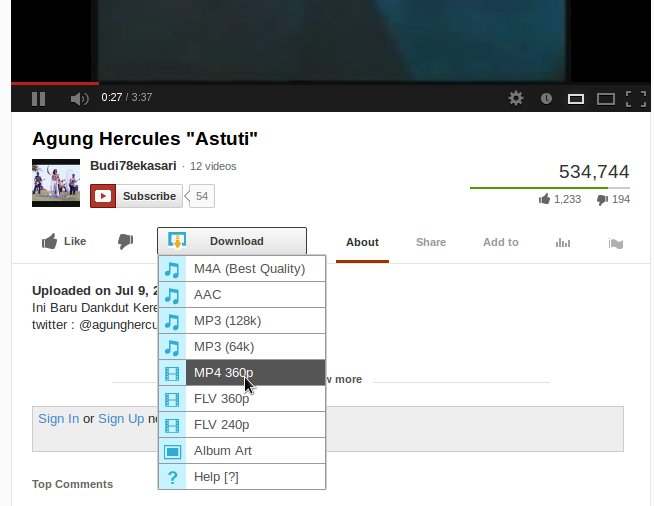




.jpg)





























